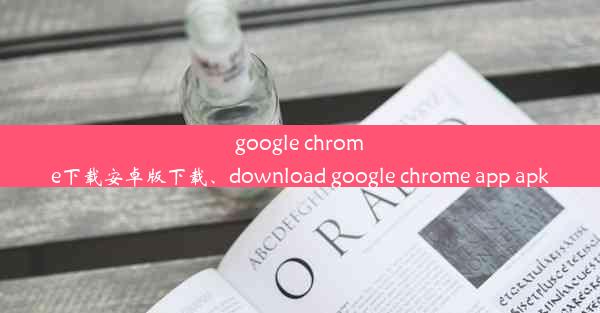谷歌浏览器网页显示不安全打不开怎么办,谷歌浏览器访问的网站不安全打不开怎么办
 谷歌浏览器电脑版
谷歌浏览器电脑版
硬件:Windows系统 版本:11.1.1.22 大小:9.75MB 语言:简体中文 评分: 发布:2020-02-05 更新:2024-11-08 厂商:谷歌信息技术(中国)有限公司
 谷歌浏览器安卓版
谷歌浏览器安卓版
硬件:安卓系统 版本:122.0.3.464 大小:187.94MB 厂商:Google Inc. 发布:2022-03-29 更新:2024-10-30
 谷歌浏览器苹果版
谷歌浏览器苹果版
硬件:苹果系统 版本:130.0.6723.37 大小:207.1 MB 厂商:Google LLC 发布:2020-04-03 更新:2024-06-12
跳转至官网

在使用谷歌浏览器访问某些网站时,可能会遇到网页显示不安全并无法打开的情况。这种情况通常是由于网站的安全证书问题、浏览器设置错误或者网络环境问题等原因造成的。本文将从多个方面详细阐述如何解决这个问题。
二、检查网站安全证书
1. 打开谷歌浏览器,尝试访问那个显示不安全的网站。
2. 如果网站显示不安全,点击地址栏中的安全图标,通常是一个锁形图标。
3. 在弹出的安全信息窗口中,查看网站的安全证书信息。
4. 如果证书信息显示为不受信任或已过期,则可能是证书问题导致网站无法正常访问。
三、更新谷歌浏览器
1. 打开谷歌浏览器,点击右上角的三个点,选择帮助。
2. 在下拉菜单中选择关于Google Chrome。
3. 如果浏览器版本不是最新,会自动弹出更新窗口,按照提示更新浏览器。
4. 更新完成后,再次尝试访问那个网站,看是否能够正常打开。
四、清除浏览器缓存和Cookies
1. 打开谷歌浏览器,点击右上角的三个点,选择设置。
2. 在设置页面中,找到隐私和安全部分,点击清除浏览数据。
3. 在弹出的窗口中,勾选Cookies和网站数据和缓存,然后点击清除数据。
4. 清除完成后,重启浏览器,再次尝试访问那个网站。
五、检查网络环境
1. 确保你的网络连接正常,可以尝试重启路由器或更换网络连接。
2. 如果使用的是代理服务器,尝试关闭代理,直接访问网站。
3. 检查网络防火墙设置,确保没有阻止谷歌浏览器的访问。
六、更改浏览器安全设置
1. 打开谷歌浏览器,点击右上角的三个点,选择设置。
2. 在设置页面中,找到隐私和安全部分,点击安全。
3. 在安全设置中,可以调整一些安全相关的选项,如不安全的内容、安全浏览等。
4. 尝试调整这些设置,看是否能够解决网站不安全的问题。
七、检查操作系统安全设置
1. 打开操作系统控制面板,找到网络和共享中心。
2. 在网络和共享中心中,查看防火墙和安全设置。
3. 确保防火墙没有阻止谷歌浏览器的访问,或者允许特定网站的访问。
八、使用第三方安全软件
1. 如果你的电脑安装了第三方安全软件,如杀毒软件、防火墙等,尝试暂时关闭这些软件。
2. 重新尝试访问那个网站,看是否能够正常打开。
九、联系网站管理员
1. 如果以上方法都无法解决问题,可能是网站本身存在安全漏洞。
2. 可以尝试联系网站管理员,告知他们网站不安全的问题,并寻求帮助。
十、备份重要数据
1. 在尝试解决网站不安全问题时,建议备份电脑中的重要数据。
2. 避免在修复过程中丢失重要文件。
十一、寻求专业帮助
1. 如果以上方法都无法解决问题,可以考虑寻求专业技术人员帮助。
2. 专业技术人员可以帮你诊断问题,并提供解决方案。
通过以上方法,你可以尝试解决谷歌浏览器访问的网站不安全打不开的问题。在解决过程中,注意备份重要数据,避免数据丢失。保持浏览器的更新,确保浏览器的安全性和稳定性。